[云骑士u盘装系统]Win7系统无法打开exe文件的原因分析及解决办法
软件介绍
有win7 64位旗舰版用户跟小编反馈,在Win7电脑中打开exe文件时无法打开的问题。其实,exe文件打不开的原因有很多,不过一般都是由于病毒木马所致。今天系统族小编就教教大家Win7系统无法打开exe文件的原因分析及解决办法,如下:
相关阅读:win7系统“无法打开此文件”/记事本打不开的解决办法
原因分析:可能是用户不慎在网上下载到木马病毒,导致exe文件打不开,exe是可执行程序的文件格式,导致打开的原因是在注册表中exe的关联参数被恶意修改了。
方法一:
1、单击“开始”,单击“所有程序”,单击“附件”,右击“命令提示符”,弹出的快捷菜单单击“属性”命令;进入“快捷方式”选项卡的界面,单击“查找目标”按钮

2、直接定位到“%SystemRoot%\system32\cmd.exe”,右击“cmd.exe”,打开的菜单单击“重命名”,将扩展名修改为“cmd”,按回车键

3、在命令提示符窗口键入“assoc .exe=exefile”或“ftype exefile="%1" %*”命令,然后按回车键

4、回车后显示“.exe=exefile”表示成功修复可执行程序的文件关联

方法二:
1、在桌面空白处鼠标右键,弹出的快捷菜单指向“新建”,在下一级菜单中单击“文本文档”
2、打开新建的文本文档,复制下面的代码,然后到记事本中粘贴
Windows Registry Editor Version 5.00
[HKEY_CLASSES_ROOT\.exe]
@="exefile"
"Content Type"="application/x-msdownload"
[HKEY_CLASSES_ROOT\.exe\PersistentHandler]
@="{098f2470-bae0-11cd-b579-08002b30bfeb}"
[HKEY_CLASSES_ROOT\exefile\shell\open\command]
@="\"%1\" %*"
3、单击“文件”菜单,接着再单击“另存为”命令
4、弹出“另存为”窗口,在文件名框中键入“恢复可执行程序(exe)的文件关联.reg”,并在导航栏中选择桌面项,单击“保存”按钮;这时桌面上会生成reg注册表文件,双击导入注册表数据,提示以下对话框,单击“是”,导入完成后弹出以下对话框,单击“确定”

以上就是Win7系统无法打开exe文件的原因分析及解决办法了,如果你也遇到了同样的问题,不妨按照以上教程方法操作一下吧,希望系统族小编能帮到大家。
- [九猫u盘装系统]win10系统通过CMD命令设置固定IP的操作方法
- [冰封u盘装系统]win10老是要激活怎么办啊|win10老是要激活的处理
- [黑鲨u盘装系统]解决win7系统三星移动硬盘打不开的方法步骤
- [凤林火山u盘装系统]win10系统微软输入法变成繁体的解决办法
- [老毛桃u盘装系统]怎么检测电脑配置是否够玩绝地求生(吃鸡)游戏
- [中关村u盘装系统]Win10系统更新失败错误0xc1900107的解决方法
- [系统猫u盘装系统]win10系统VM虚拟机共享本地硬盘的操作方法
- [魔法猪u盘装系统]win10怎么查看系统日记|win10查看系统日记的各
- [u当家u盘装系统]win7给压缩文件设置密码的步骤
- [小鱼u盘装系统]win7系统开机提示press f1 to run setup的解决办
- [大番薯u盘装系统]Win10系统玩英雄联盟LOL提示客户端安全组件加
- [友用u盘装系统]win10系统如何删除搜狗网址导航的方法
- [雨林木风u盘装系统]win10怎么删除多余的输入法|win10删除输入法
- [胖子u盘装系统]win10电脑怎么如何一键锁屏 一键锁屏的快捷方式
- [小苹果u盘装系统]Win10系统怎么修复LSP的操作方法
- [魔法猪u盘装系统]win10系统游戏模式怎么设置中文|win10系统游戏
- [友用u盘装系统]Win7系统使用DiskGenius删除扩展分区的解决办法
- [小强u盘装系统]Win10系统IE浏览器无法打开HTML该怎么设置IE关联
- [系统猫u盘装系统]IE浏览器打开提示“你的浏览器已升级”的关闭
- [雨木林风u盘装系统]win10系统不能复制大文件到u盘的解决办法
- [小强u盘装系统]XP系统怎么增加/扩容c盘空间的方法
- [聪明狗u盘装系统]如何处理win7经常弹出找不到指定程序的提示
- [九猫u盘装系统]win10系统无法装入SolidWorks DLL文件:sldshellu
- [电脑公司u盘装系统]win7系统弹窗提示“未指定的错误”的修复方
- [风云u盘装系统]用u装机u盘装系统按F几|u装机重装系统按什么键
- [小苹果u盘装系统]2018年最新win10专业版激活码 Windows10企业版
- [多特u盘装系统]Win10系统记事本打开乱码的原因分析及解决办法
- [紫光u盘装系统]win10系统upupoo视频画面撕裂的解决办法
- [925u盘装系统]Win10下载应用弹窗提示“设备数量已达上限”的解
- [风云u盘装系统]Win7系统提示“Win7*.Vxd文件未找到”的原因分析
- 09-01[绿茶u盘装系统]win10系统投影提示你的电脑不能投影到其他屏幕的
- 06-20[完美u盘装系统]怎么样在win10装cdr x4|在win10装cdr x4的方法
- 03-15[小熊u盘装系统]win10怎么强制删除应用程序|win10强制删除应用程
- 08-23[萝卜花园u盘装系统]win10系统无法使用内置管理员账户打开edge的
- 04-08[完美u盘装系统]Win7系统System Idle Process进程CPU占用率高的
- 07-15[大番茄u盘装系统]Win7系统没有开很多程序运行 CPU使用率却很高
- 06-07[小熊u盘装系统]初步定在2019,移动联通电信初步确定5G试点时间
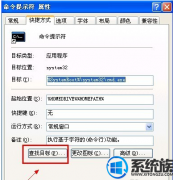


![[中关村u盘装系统]win10总是弹出启动程序错误怎么办 win10总是弹](http://www.ulaojiu.com/uploads/allimg/180506/1_0506142FLW3.jpg)
![[电脑店u盘装系统]win10系统无法正常启动和打开的解决方法](http://www.ulaojiu.com/uploads/allimg/180506/1_050614333463U.jpg)